Использование проводных устройств часто приводит к неудобствам. Пульт дистанционного управления становится неактуальным, когда вы находитесь на диване и можете с легкостью просматривать браузер или менять мультимедийные треки с помощью всего лишь одного щелчка мыши. Длинный кабель может быть легко поврежден во время использования, что только добавляет неудобства.
Как подключить клавиатуру к телевизору: способы и возможные проблемы
Для обладателей «умных» телевизоров, подключение клавиатуры становится необходимым, если они хотят получить полный доступ к функционалу устройства. Ввод текста с помощью клавиатуры значительно ускоряет процесс поиска контента и делает взаимодействие с телевизором более удобным и интуитивным. Существует несколько способов подключить клавиатуру к телевизору, и в этом разделе мы рассмотрим основные из них.
- Какие телевизоры поддерживают клавиатуру
- Как выбрать клавиатуру для телевизора
- Как подключить клавиатуру и мышь для телевизора
- Как подключить беспроводную клавиатуру к телевизору
- Как подключить проводную клавиатуру
- Проблемы при подключении и способы их решения
- Смарт ТВ не «читает» клавиатуру определенного бренда
- Клавиатура невидима для телевизора
- Телевизор перестал видеть клавиатуру
- Девайс не подключается через порт
Какие телевизоры поддерживают клавиатуру
Подключение клавиатуры значительно расширяет возможности использования телевизора. С помощью ввода текста вы можете не только быстро находить нужное в поисковых системах, но и общаться в социальных сетях или взаимодействовать с интернет-сервисами. Важно отметить, что возможность подключения к устройству ввода данных существует только на телевизорах с функцией Smart TV, выпущенных после 2012 года. Тем не менее, вы всегда можете проверить возможность подключения в меню телевизора.

Чтобы проверить, поддерживает ли ваш телевизор подключение клавиатуры:
- Откройте меню телевизора с помощью пульта дистанционного управления.
- Найдите пункт под названием «Менеджер устройств», если ваш интерфейс на английском языке, он будет обозначен как Device Manager.
- На открывшейся вкладке просмотрите список подключенных устройств и доступных для подключения. Если вы видите раздел о настройках клавиатуры или надпись Keyboard Settings, это показатель того, что телевизор сможет распознать клавиатуру при подключении.
Как выбрать клавиатуру для телевизора
Просто подключить клавиатуру к телевизору недостаточно; важно также убедиться, что ваш телевизор распознает это устройство. На этом этапе и начинается самая сложная часть процесса. Производители обычно гарантируют совместимость и видимость только для своих собственных продуктов. В результате возникает вопрос: «Будет ли клавиатура от Samsung работать на телевидении Qivi, или мне необходимо покупать устройство той же марки?»

Безусловно, использование клавиатуры от того же производителя, что и телевизор, предоставляет ряд преимуществ:
- Гарантия полной совместимости и видимости устройства;
- При использовании специализированных сочетаний клавиш есть возможность быстрого доступа к ключевым приложениям телевизора.
Тем не менее, в некоторых случаях производители могут ограничивать подключение устройств, выпуск которых не относится к их бренду. Более того, такие устройства зачастую имеют более высокую стоимость, что может быть серьезным минусом при выборе.
Технические эксперты рекомендуют сначала ознакомиться с документацией на ваш смарт-телевизор, так как в ней часто можно найти список моделей устройств, совместимых с вашим телевизором. Если такой информации в документации нет, предпочтительнее выбрать клавиатуру от известных производителей, таких как HP, Genius или Lenovo. Эти бренды, как правило, универсальны.
При выборе клавиатуры для смарт-телевизора важно учитывать определенные аспекты. Устройства с чувствительной к прикосновениям панелью (тачпадом), которые позволяют управлять курсором, обычно являются проще в использовании.
Обязательно проверьте, каким образом подключается клавиатура, которую вы собираетесь приобрести. Подключение в большинстве случаев осуществляется через USB-порт, но иногда можно встретить и Bluetooth-соединения.
Какие телевизоры поддерживают клавиатуру?
Лишь телевизоры с технологией SmartTV, которые были выпущены после 2012 года, имеют возможность подключать как проводные, так и беспроводные устройства ввода.
Чтобы узнать, возможно ли подключение клавиатуры к конкретной модели телевизора, вызовите меню с помощью пульта и перейдите в раздел «Управление устройствами».
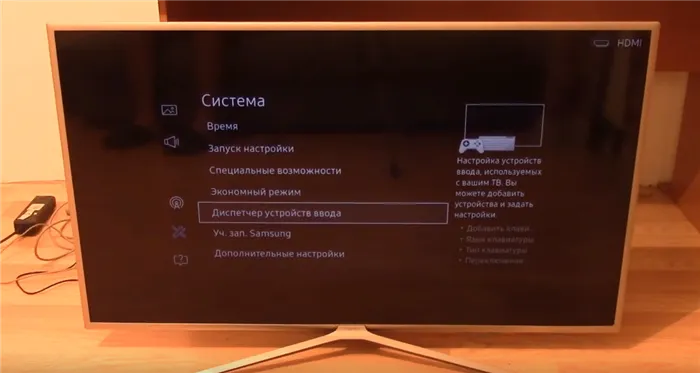
В открывшемся окне отобразятся все подключенные и доступные устройства. Если предусмотрено наличие раздела «Настройки клавиатуры», значит, телевизор однозначно распознает подключенную клавиатуру.

Для чего это нужно?
Клавиатура является незаменимым инструментом для быстрого поиска контента, поскольку набирать текст с помощью простого пульта дистанционного управления часто бывает затруднительно и занимает много времени.
С помощью клавиатуры гораздо проще осуществлять поиск нужной информации, общаться в социальных сетях и быстро находить интересующие фильмы.
Выбор клавиатуры. Какая подойдёт?
Однако не все телевизоры способны распознавать любые устройства. Обычно производители могут гарантировать совместимость только для своих собственных устройств.
И в данный момент возникает дилемма: будет ли работать клавиатура LG с телевизором Samsung? Или необходимо приобретать фирменную клавиатуру от Samsung?
Преимущества интеграции с соответствующей клавиатурой:
- Телевизор безошибочно распознает подключенное устройство ввода;
- При подключении таких устройств, вы получаете мгновенный доступ к основным приложениям через специальные сочетания клавиш.
Тем не менее, необходимо обратить внимание и на некоторые ключевые недостатки:
- Высокая стоимость фирменных продуктов;
- Некоторые производители телевизоров сознательно ограничивают возможность подключения сторонних устройств других брендов.
Мы настоятельно рекомендуем вам обратить внимание на клавиатуры с тачпадом, так как это значительно улучшает управление курсором. Это делает использование веб-браузера особенно удобным.

Не забудьте проверить наличие портов для подключения. Обычно соединение осуществляется через USB-порты, однако могут быть и исключения.
Когда вы выбираете Bluetooth-клавиатуру, обязательно убедитесь, что ваш телевизор также поддерживает эту технологию.
Как подключить клавиатуру к Smart TV?
Bluetooth-клавиатуру

Чтобы подключить беспроводную клавиатуру к телевизору, следуйте этим шагам:
- Вставьте USB-адаптер в подходящий USB-порт телевизора. Он может находиться либо на боковой, либо на задней панели устройства.
- После этого активируйте клавиатуру и включите Bluetooth для синхронизации. На экране вашего телевизора должно появиться уведомление о подключении дополнительного оборудования.
- Подключение и синхронизация устройств начнется автоматически.
Важное замечание:
Обычно вам не потребуется устанавливать дополнительные драйвера или обновления, если в инструкции вашего телевизора не указано иное. В большинстве случаев система обновляется самостоятельно, обеспечивая максимальное удобство.
Проводную клавиатуру
Процесс подключения проводной клавиатуры в целом аналогичен предыдущему методу:
- Просто вставьте кабель с USB-разъемом от клавиатуры в USB-порт телевизора.
- Если на экране появилось сообщение о подключении нового устройства, значит, подключение прошло успешно.
- Smart TV автоматически установит драйвера, загружая необходимую информацию из интернета, без необходимости дополнительных настроек.
Выбираем клавиатуру

Как вы уже могли заметить, ваш телевизор может не поддерживать работу с каждым доступным устройством. Производители, как правило, гарантируют совместимость только со своими устройствами, однако это вовсе не означает, что устройства других марок не будут совместимыми.
Таким образом, перед вами возникает вопрос: стоит ли покупать клавиатуру, специально разработанную для вашего телевизора LG или Samsung, или можно обойтись более дешевой универсальной клавиатурой от другого производителя?
Рассмотрим преимущества и недостатки приобретения фирменного устройства от самого производителя телевизора, такого как Samsung:
- В первую очередь, вы можете быть уверены, что ваш телевизор точно распознает и правильно определит подключенное устройство;
- Как правило, при использовании таких клавиатур вы получите быстрый доступ к основным приложениям телепроектора через специальные комбинации клавиш.
- Среди недостатков выделяется высокая цена фирменных моделей, которая может сопоставляться с ценой на премиум-продукты других марок.
В то же время, подключая устройства от других производителей, нельзя гарантировать, что они будут работать с вашим телевизором, хотя современные устройства становятся всё более универсальными и совместимыми с различными моделями.
Также стоит отметить, что, например, компания LG встраивает в свои более дорогостоящие модели телевизоров беспроводную мышь в виде компактного пульта дистанционного управления, что существенно упрощает процесс работы в интернете и управление различными приложениями.
Кроме того, клавиатуры с комбинированной сенсорной панелью, которые позволяют перемещать курсор с помощью сенсорного управления, являются очень удобными в использовании.
Инструкция по подключению

Если ранние модели Smart TV распознавали только проводные клавиатуры и мыши, то современные устройства практически не имеют проблем с подключением их Bluetooth-версий. Теперь давайте рассмотрим практические шаги, которые потребуются для подключения управляемых устройств к телевизору.
Подключаем клавиатуру
Если вы хотите узнать, как именно подключить проводную клавиатуру к телевизору LG Smart TV, воспользуйтесь следующим кратким руководством.
- Найдите на задней или боковой панели вашего телевизора USB-разъем.
- Подключите коннектор клавиатуры в этот разъем.
- Если на экране отобразится уведомление о подключении нового устройства, значит, вы успешно завершили процесс подключения.
- Если же уведомление не появилось, вам может потребоваться ознакомиться со списком совместимых устройств и выбрать проверенные модели, совместимые с вашим телевизором.
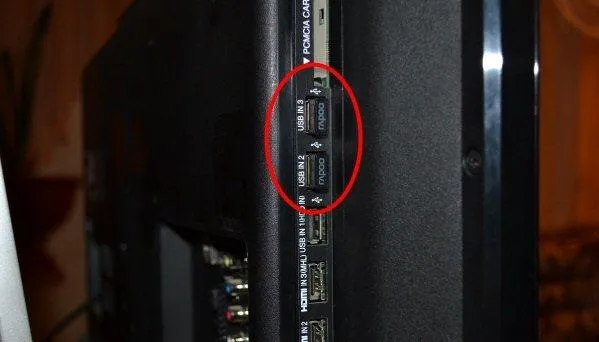
Например, если у вас есть беспроводная клавиатура для телевизора Samsung Smart TV, действуйте следующим образом:
- Подключите адаптер для беспроводной связи в один из USB-разъемов телевизора;
- Ожидайте появления сообщения об успешном подключении.
- После этого вы сможете непосредственно начинать использовать устройство.
Как видно, подключение внешней клавиатуры не представляет собой сложную задачу и может быть выполнено даже человеком, который не имеет особых навыков в сфере технологий.
Подключаем мышь
Подключение проводной мыши осуществляется так же легко, как и клавиатуры:
- Просто вставьте кабель в один из доступных USB-разъемов на задней панели или сбоку, в зависимости от устройства;
- Для беспроводной версии просто подключите адаптер для связи в тот же USB-разъем;
- Если устройство удалось успешно распознать, на экране появится соответствующее уведомление.
Теперь мышь может использоваться аналогично тому, как это происходит на обычном компьютере, выполняя те же функции.
Возможные проблемы при подключении

Существуют ситуации, когда подключенное устройство не распознается телевизором. Если такое происходит, помимо проверки совместимости, которую можно найти в руководстве пользователя, имеет смысл обновить прошивку телевизора. Это можно сделать через встроенные функции обновления или при помощи USB-накопителя. Иногда данное действие может существенно расширить поддержку внешних устройств.
Также возможно, что ваш телевизор не поддерживает технологию горячего подключения внешних контроллеров. Это можно проверить следующим образом: если в настройках мыши или клавиатуры в диспетчере устройств обозначены модели подключенных контроллеров, стоит нажать кнопку «Подключить», чтобы активировать их вручную.
Кроме того, стоит учесть, что один или несколько USB-портов, к которым подсоединены устройства, могут быть неисправны. В этом случае рекомендуется попробовать подключение к другим доступным портам или обратиться в техническую службу для решения проблемы.












